SharePoint-データ
この章では、SharePointの最も一般的なタスクの1つ、つまりリストやドキュメントライブラリなどのさまざまなデータソースとのやり取りについて説明します。SharePointの優れている点は、データを操作するために利用できるオプションがいくつかあることです。いくつかの例は、サーバーオブジェクトモデル、クライアント側オブジェクトモデル、RESTサービスなどです。
プログラムでSharePointを使用して何かを行う前に、SharePointサイトとの接続とコンテキストを確立する必要があります。ただし、このためには、WindowServerにインストールできるSharePointonPremisesが必要です。
プロジェクトに参照を追加する必要があります Microsoft.SharePoint.dll または Microsoft.SharePoint.Client.dll。プロジェクトに適切な参照を追加すると、コンテキストとそのコンテキスト内のコードの設定を開始できます。
簡単な例を見てみましょう。
Step 1 − Visual Studioを開き、から新しいプロジェクトを作成します。 File → New → Project menu オプション。
Step 2 −からWindowsを選択します Templates → Visual C#左側のペインで、中央のペインで[コンソールアプリケーション]を選択します。プロジェクトの名前を入力し、[OK]をクリックします。
Step 3 −プロジェクトが作成されたら、ソリューションエクスプローラーでプロジェクトを右クリックし、[ Add → References。
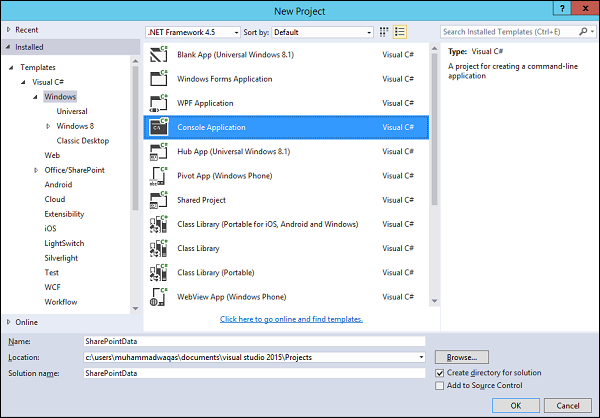
Step 4 −選択 Assemblies → Extensions 左側のペインでチェックします Microsoft.SharePoint 中央のペインで[OK]をクリックします。
次に、ソリューションエクスプローラーでプロジェクトをもう一度右クリックし、[プロパティ]を選択します。

Step 5 −をクリックします Build 左側のペインでタブを押し、チェックを外します Prefer 32-bit オプション。
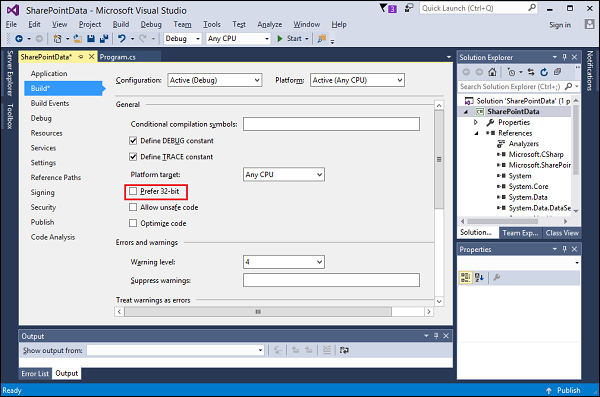
Step 6 −ここでに戻ります Program.cs ファイルを作成し、次のコードに置き換えます。
using Microsoft.SharePoint;
using System;
using System.Collections.Generic;
using System.Linq;
using System.Text;
using System.Threading.Tasks;
namespace SharePointData {
class Program {
static void Main(string[] args) {
using (var site = new SPSite("http://waqasserver/sites/demo")) {
var web = site.RootWeb;
Console.WriteLine(web.Title);
var lists = web.Lists;
foreach (SPList list in lists) {
Console.WriteLine("\t" + list.Title);
}
Console.ReadLine();
}
}
}
}Note−上記のコードでは、最初に新しいSPSiteオブジェクトを作成しました。これは使い捨てオブジェクトであるため、usingステートメント内で作成されます。SPSiteコンストラクターは、サイトコレクションへのURLを取り込みます。これは、ケースによって異なります。
var web = site.RootWeb サイトコレクションのルートを取得します。
web.Listsを使用してリストを取得し、リストアイテムのタイトルを印刷できます。
上記のコードをコンパイルして実行すると、次の出力が表示されます-
SharePoint Tutorials
appdata
Composed Looks
Documents
List Template Gallery
Master Page Gallery
Site Assets
Site Pages
Solution Gallery
Style Library
Theme Gallery
User Information List
Web Part Gallery